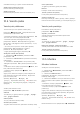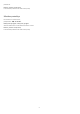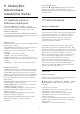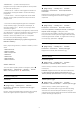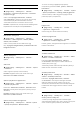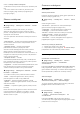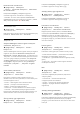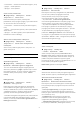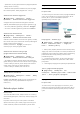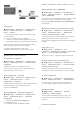User Guide
Table Of Contents
- Turinys
- 1 Pradžios ekrano apžvalga
- 2 Gaukite techninę pagalbą
- 3 Trumpas vadovas
- 4 Nustatymas
- 5 Jungtys
- 6 Šaltinio perjungimas
- 7 Kanalai
- 8 TV gidas
- 9 „Freeview Play“ (tik JK skirtuose modeliuose)
- 10 Vaizdo įrašai, nuotraukos ir muzika
- 11 Atidarykite televizoriaus nustatymų meniu
- 12 Žaidimo valdymo juosta
- 13 „Smart TV“ televizorius ir programos
- 14 „Netflix“
- 15 Amazon Prime Video
- 16 „YouTube“
- 17 „Alexa“
- 18 „Google“ padėjėjas
- 19 Programinė įranga
- 20 Aplinkosauga
- 21 Svarbiausi techniniai duomenys
- 22 Trikčių diagnostika ir šalinimas
- 23 Sauga ir priežiūra
- 24 Naudojimo sąlygos
- 25 Autorių teisės
- 26 Atvirasis kodas
- 27 Pareiškimas dėl trečiųjų šalių siūlomų paslaugų ir (arba) programinės įrangos
- Rodyklė
Prisijungimas
(Pagrindinis) > Nustatymai > Belaidis ryšys ir
tinklai > Laidinis arba „Wi-Fi“ > Jungtis prie
tinklo > Laidinis
1 - Prijunkite kelvedį prie televizoriaus tinklo laidu
(eterneto laidu**).
2 - Įsitikinkite, kad kelvedis yra įjungtas.
3 - Televizorius nuolatos ieško galimo tinklo ryšio.
4 - Sėkmingai prisijungus bus parodytas pranešimas.
Jeigu prisijungti nepavyksta, patikrinkite kelvedžio
DHCP nustatymą. DHCP turi būti įjungtas.
**Kad būtų laikomasi EMC reikalavimų,
naudokite ekranuotą FTP kat. 5E eterneto laidą.
Belaidžio ryšio ir tinklo nustatymai
Peržiūrėti tinklo nustatymus
(Pagrindinis) > Nustatymai > Belaidis ryšys ir
tinklai > Laidinis arba „Wi-Fi“ > Peržiūrėti tinklo
nustatymus
Čia galite peržiūrėti visus dabartinio tinklo
nustatymus: IP ir MAC adresus, signalo stiprumą,
spartą, šifravimo metodą ir pan.
Tinklo konfigūracija – statinis IP
(Pagrindinis) > Nustatymai > Belaidis ryšys ir
tinklai > Laidinis arba „Wi-Fi“ > Tinklo
konfigūracija > Statinis IP
Jei esate patyręs naudotojas ir norite įdiegti tinklą su
statiniu IP adresu, televizoriuje pasirinkite
nustatymą Statinis IP.
Tinklo konfigūracija – statinio IP konfigūracija
(Pagrindinis) > Nustatymai > Belaidis ryšys ir
tinklai > Laidinis arba „Wi-Fi“ > Statinio IP
konfigūracija
1 - Pasirinkite Statinio IP konfigūracija ir
sukonfigūruokite ryšį.
2 - Čia galite nustatyti IP adreso, Tinklo
kaukės, Tinklų sietuvo, DNS 1 ar DNS 2 numerius.
Įjungti naudojant „Wi-Fi“ (WoWLAN)
(Pagrindinis) > Nustatymai > belaidis ryšys ir
tinklai > Laidinis arba „Wi-Fi“ > Įjungti naudojant
„Wi-Fi“ (WoWLAN)
Kai televizorius veikia budėjimo režimu, jį galite įjungti
išmaniuoju telefonu ar planšetiniu kompiuteriu.
Nustatymas Įjungti naudojant „Wi-Fi“ (WoWLAN) turi
būti įjungtas.
Skaitmeninės medijos vaizdo generatorius – DMR
(Pagrindinis) > Nustatymai > Belaidis ryšys ir
tinklai > Laidinis arba „Wi-Fi“ > Skaitmeninės
medijos vaizdo generatorius – DMR
Jei jūsų televizorius nerodo medijos failų, įsitikinkite,
kad įjungtas Skaitmeninės medijos vaizdo
generatorius. Pagal gamyklinius nustatymus DMR yra
įjungtas.
Įjungti „Wi-Fi“ ryšį
(Pagrindinis) > Nustatymai > Visi
nustatymai > Belaidis ryšys ir tinklai > Laidinis arba
„Wi-Fi“ > „Wi-Fi“ įjungimas / išjungimas
Televizoriuje „Wi-Fi“ ryšį galite įjungti arba išjungti.
Iš naujo nustatyti ekrano atvaizdavimo ryšį
(Pagrindinis) > Nustatymai > Belaidis ryšys ir
tinklai > Laidinis arba „Wi-Fi“ > Iš naujo nustatyti
ekrano atvaizdavimo ryšį
Išvalykite prijungtų ir blokuojamų įrenginių, kurie
naudojami su ekrano atvaizdavimo funkcija, sąrašą.
TV tinklo pavadinimas
(Pagrindinis) > Nustatymai > Belaidis ryšys ir
tinklai > Laidinis arba „Wi-Fi“ > TV pavadinimas
Jei namų tinkle yra keli televizoriai, kiekvienam
televizoriui galite sugalvoti išskirtinį pavadinimą.
Naudojimo sąlygos
(Pagrindinis) > Nustatymai > Bendrieji
nustatymai > Naudoj. sąlygos
Galite peržiūrėti Naudojimo sąlygų turinį, kuris
rodomas pirmą kartą prijungus televizorių prie
interneto.
Privatumo nustatymai
40